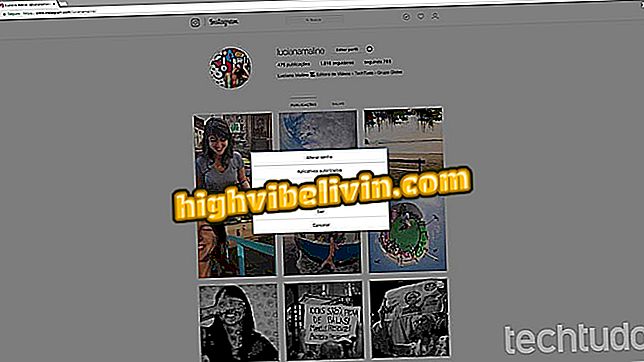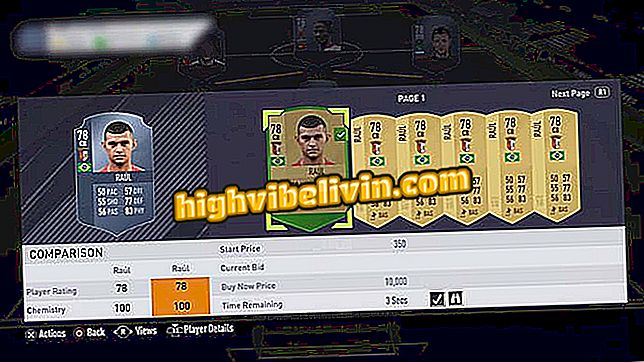Cách xóa thông tin di động Sony Xperia
Thông báo "Thông tin di động" có thể gây phiền toái cho chủ sở hữu điện thoại Sony Xperia. Điều này là do, ngoài việc không hiển thị thông tin - chiếm không gian không cần thiết trong thanh trạng thái thiết bị - cảnh báo được hiển thị mỗi khi thiết bị được bật và, không giống như các thông báo hệ thống khác, nó không thể bị chặn hoặc thậm chí bỏ qua.
Tuy nhiên, phương pháp sau cho phép bạn ẩn thông báo tạm thời - cho đến khi thiết bị khởi động lại. Mặc dù quy trình đã được thực hiện trên Xperia XZ Premium chạy Android O, các bước có thể được phát trên bất kỳ thiết bị nào của thương hiệu.

Thông báo được hiển thị mà không có lý do rõ ràng bởi các mô hình thương hiệu; học cách ẩn thông báo
Chế độ Stamina: cách tiết kiệm pin trên điện thoại thông minh Sony
Bước 1. Truy cập cài đặt điện thoại thông minh của bạn thông qua biểu tượng "Cấu hình". Sau đó đi đến phần "Ứng dụng và thông báo".
và thông báo "Bước 2. Tiếp tục với "Thông tin ứng dụng". Trong màn hình tiếp theo, giao diện sẽ liệt kê tất cả các ứng dụng được cài đặt trên thiết bị.
Bước 3. Chọn nút ba điểm ở góc màn hình. Sau đó chạm vào tùy chọn "Hiển thị hệ thống". Điều này sẽ khiến giao diện cũng hiển thị các ứng dụng gốc của thiết bị cầm tay.
hệ thống "để xem các ứng dụng của nhà sản xuấtBước 4. Trong danh sách theo thứ tự bảng chữ cái, tìm kiếm ứng dụng "Thông tin di động". Chạm vào nó.
của tế bào "Bước 5. Trong cài đặt ứng dụng, nhấn tùy chọn "Buộc dừng". Ngay sau đó, biểu tượng "Thông tin di động" sẽ biến mất khỏi thanh thông báo của bạn.

Sau khi buộc ứng dụng dừng, thông báo sẽ không còn được hiển thị - trừ khi thiết bị được khởi động lại
Sau khi hoàn thành bước trên, chỉ cần rời khỏi màn hình cài đặt để hoàn tất quy trình. Thông báo "Thông tin di động" sẽ chỉ được hiển thị lại nếu bạn khởi động lại thiết bị;
Điện thoại di động chống nước và giọt: mua cái nào? Xem bài viết diễn đàn